Cómo Descargar Google Chrome En Cualquier Dispositivo
El de Google es uno de los navegadores más populares y más utilizados que puedes instalar en tu teléfono móvil, tablet o en tu ordenado. Se trata de un programa totalmente gratuito con el que podrás navegar por Internet, guardar favoritos y marcadores o añadir extensiones que añadan funciones y opciones interesantes. Aquí te explicamos cómo descargar Google Chrome en todos tus dispositivos.
Google Chrome es un navegador rápido, gratuito y muy útil. Uno de los más utilizados y que te permitirá iniciar sesión con tu cuenta de Google para tener almacenados los marcadores y sincronizados entre dispositivos, en caso de que lo necesites. Tengas el sistema operativo que tengas, puedes descargarlogratis.
Para ordenadores
Para Windows
Bastará con que vayas a la página del navegador y que descargues el archivo de instalación en tu ordenador. Podrás iniciar el instalador para empezar a navegar siempre y cuando cumplas unos requisitos: tener un sistema operativo Windows 7, Windows 8, Windows 8.1, Windows 10 o versiones posteriores. También tendrás que usar un procesador Intel Pentium 4 o versiones posteriores compatibles con SSE3.
- Ve a la página web de Google
- Pulsa en el botón “Descargar Google Chrome”
- Elige la ruta en la que se guardará el archivo
- Inicia la instalación
- Una vez listo, se abrirá una ventana con Chrome
- Inicia sesión con tu cuenta de Google
- Empieza a disfrutar de todas las funciones disponibles
Para Mac
Si tienes un Mac y no quieres usar Safari como navegador, puedes instalarlo de forma gratuita y sin ningún problema. Una instalación rápida y sin coste que podrás hacer siempre y cuando uses OS X Yosemite 10.10 o posteriores.
- Ve a la página web de Google
- Descarga el archivo de instalación
- Abre el archivo googlechrome.dmg
- Busca “Chrome” en la ventana que acaba de abrirse
- Arrastra Chrome a la carpeta “Aplicaciones”
- Abre Chrome
- Abre Finder
- En la barra lateral, haz clic en “Expulsar”
Para Linux
Si trabajas con Linux, el proceso de instalación del software será mucho más rápido y fácil que si tienes un ordenador de Apple. Usarás el mismo software que en otros dispositivos y sólo tendrás que ingresar la contraseña de la cuenta de administrador para poder empezar a navegar por Internet como habitualmente. Eso sí, necesitarás tener Ubuntu 14.04 de 64 bits o versiones posteriores, Debian 8 o versiones posteriores, openSUSE 13.3 o versiones posteriores, o Fedora Linux 24 o versiones posteriores. También hará falta tener un Intel Pentium 4 o versiones posteriores compatibles con SSE2.
- Ve a la página web de Chrome
- Descarga el archivo de instalación
- Haz clic en “Aceptar” para abrir el paquete
- Pulsa en “Instalar paquete”
- Empieza a navegar por Internet
Problemas de instalación
Es posible que encuentres algunos mensajes de error cuando vas a instalar el nuevo navegador en tu ordenador, utilice el sistema operativo que utilice. Y puedes seguir una serie de pasos y consejos para corregir los errores de instalación.
- Comprueba que tienes conexión a Internet y funciona correctamente.
- Verifica que el aparato cumple con los requisitos explicados anteriormente.
- Vuelve a descargar el archivo de instalación e inténtalo de nuevo.
- Libera espacio en el disco duro. Si no hay suficiente espacio para Chrome en el ordenador, no podrás descargarlo e instalarlo correctamente.
- Desactiva el antivirus temporalmente, es posible que esté impidiendo que hagas descargas o instalaciones si está activado.
Es posible que también te aparezcan errores específicos. En esos casos, te explicamos cuáles son los pasos que debes seguir o los problemas más comunes y qué significa cada mensaje de error que se muestra en tu pantalla.
- Error 4: Hay una versión más reciente de Chrome instalada. Busca esta versión y podrás navegar sin necesidad de instalarla de nuevo.
- Errores 7, 12, 13, 35, 57, 102 y 103: Error en la instalación por motivos desconocidos.
- Error 31: No se puede volver a instalar Chrome.
- Error 0x80070070 en Windows: el disco duro está lleno.
- “No se puede ejecutar porque no eres el administrador en Windows”
- Haz clic en el menú de inicio
- Pulsa en “Ejecutar”
- Escribe control userpasswords2
- Haz clic en Aceptar
- Verifica que tu nombre aparece en “Grupo de administradores”
- No puedo instalar aplicaciones fuera de la tienda de Microsoft. Verifica que el equipo no está en modo S y comprueba cómo desactivar este modo desde la página de ayuda de Microsoft con el tutorial que necesitas.
Para Android
Tanto en un teléfono móvil como en una tablet, puedes descargar Hoogle Chrome como navegador desde Google Play siempre y cuando tengas una versión igual o superior a Android 4.4 KitKat y espacio suficiente en la memoria interna del aparato.
- Ve a la tienda de aplicaciones Google Play
- Busca “Google Chrome”
- Toca en “Instalar”
- Espera que se complete la descarga y la instalación
- Empieza a navegar en las páginas que quieras
Para iOS
En tu iPhone o en tu iPad, puedes instalar también este navegador sin ningún problema. Es compatible con iPad, iPhone y con iPod Touch en versiones iguales o superiores a iOS 10 y compatible con todos los idiomas que hay en la App Store de Apple.
- Ve a App Store
- Busca Google Chrome en la tienda
- Pulsa en “Obtener”
- Toca en “Instalar”
- Introduce tu ID de Apple y contraseña
- “Pulsa OK”
- Empieza a navegar
Via: www.adslzone.net
 Reviewed by Anónimo
on
12:05
Rating:
Reviewed by Anónimo
on
12:05
Rating:

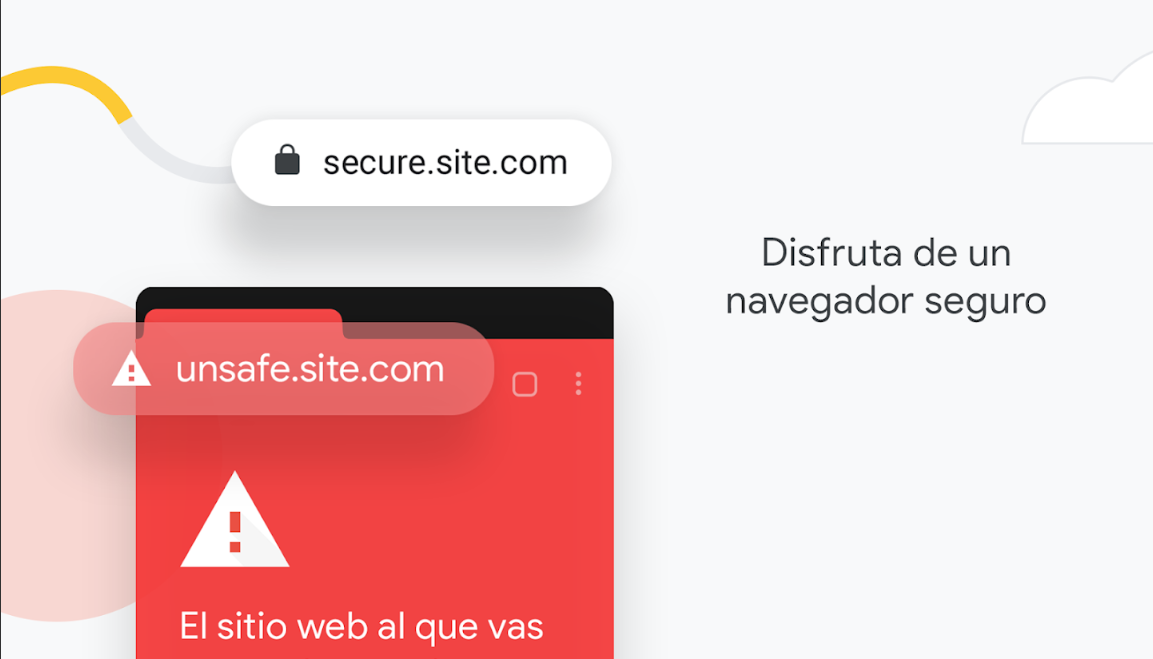
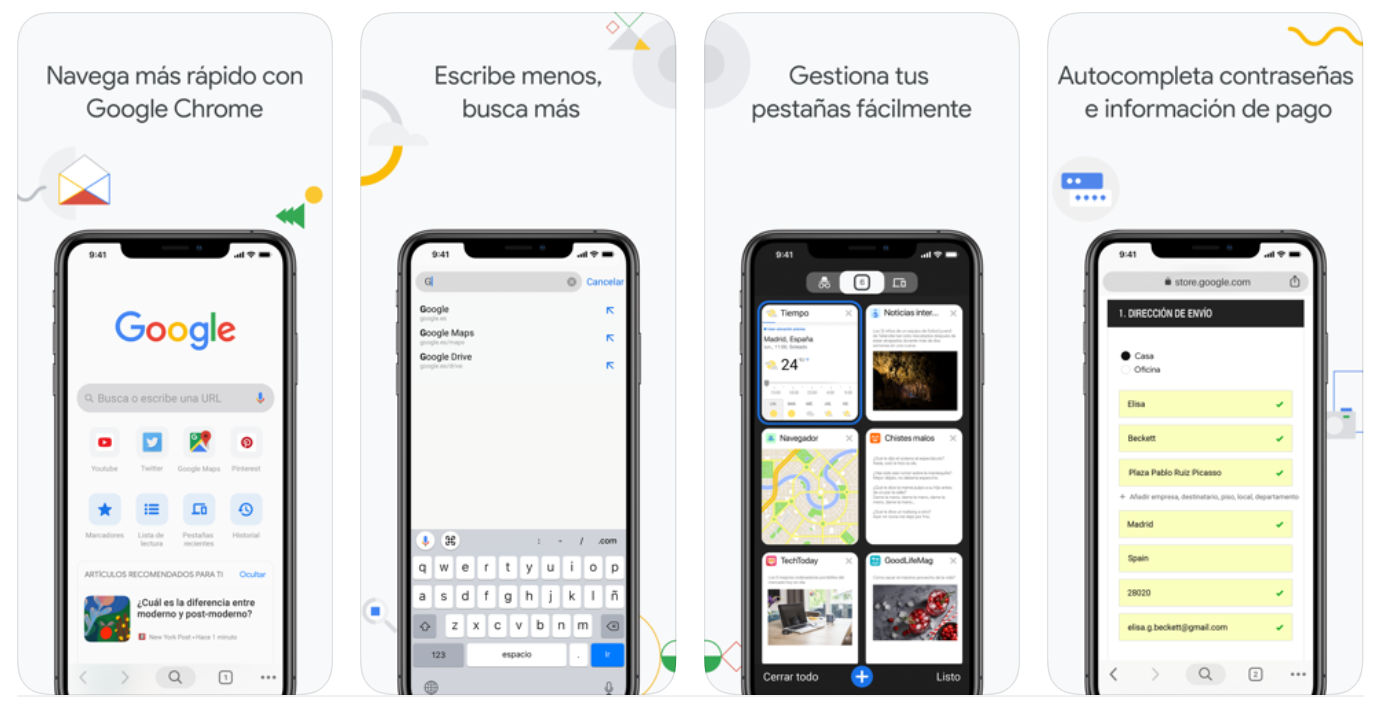


![[HTB write-up] Apocalyst](https://blogger.googleusercontent.com/img/b/R29vZ2xl/AVvXsEgWYJ3g-N6FS3AQ_Gp9GSCTY0iz0IkA-rF03BJFkDFeF0iJ6llJajRtoITdp_6r44vxpujAnVSBG7jazYC8KgX2-UCH_97XlG10zpeSaign8fRgXdpWFX8Eztcg3SNEN8tZpQRfs1rMrh3G/s72-c/apocalyst01.png)

